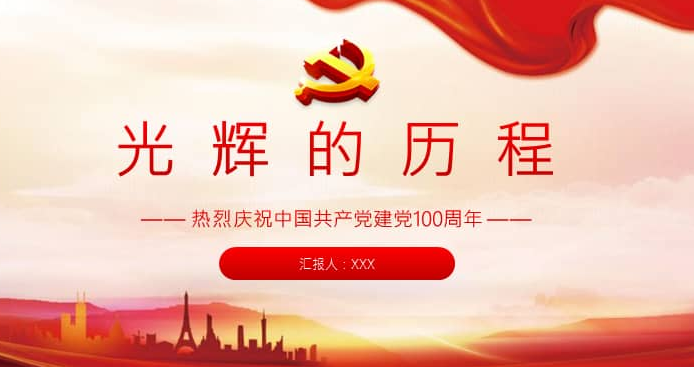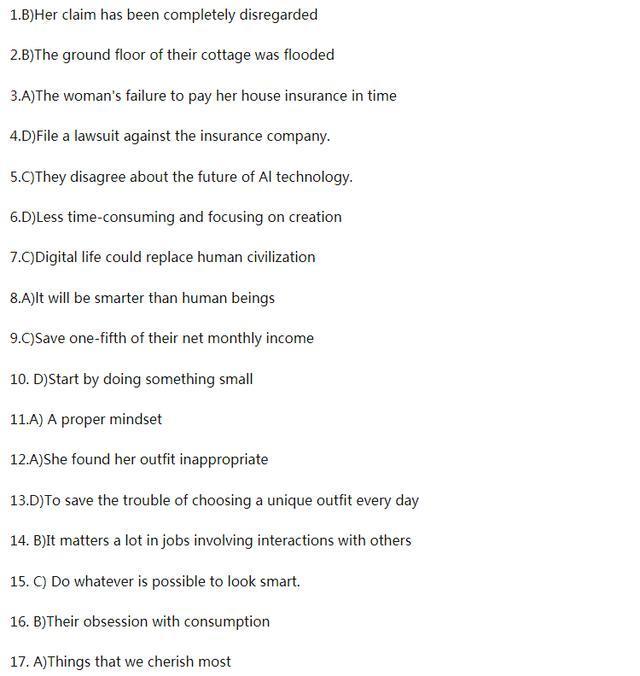如何通过PS打造照片墙效果图的呢?今天小编就讲一下通过PS打造照片墙效果图的方法吧,有需要的小伙伴可以一起来看看喔。
通过PS打造照片墙效果图的图文操作

1、首先我们打开Photoshop,将素材文件拖入,然后将背景图层也拖拽进去,层次在素材文件之上,
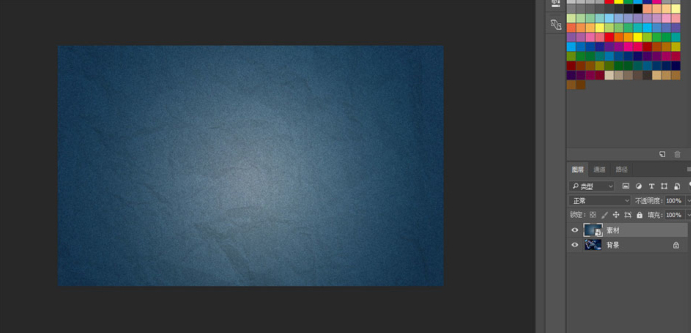
2、接下来我们创建两个矩形,上面一层正方形填充黑色,下面一层长方形填充白色。
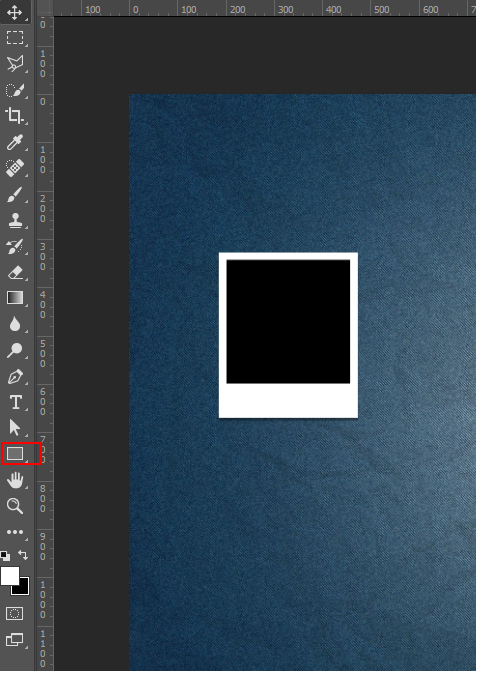
3、点击下方的白色矩形图层右键混合选项稍微加一些阴影描边使其看上去更有层次感,然后将两个图层一并选择按CTRL+G创建分组。
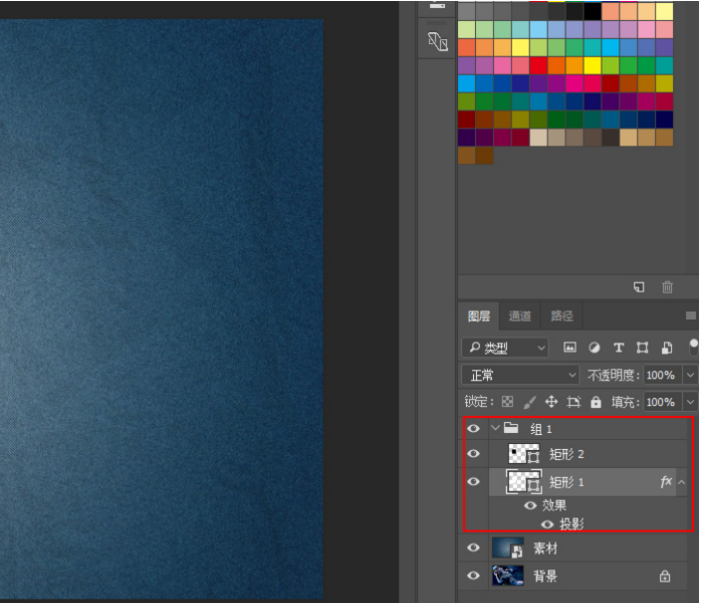
4、接下来我们选择黑色矩形图层,右键混合选项,将填充不透明度调为0,挖空选择为深,我们的素材出现了。
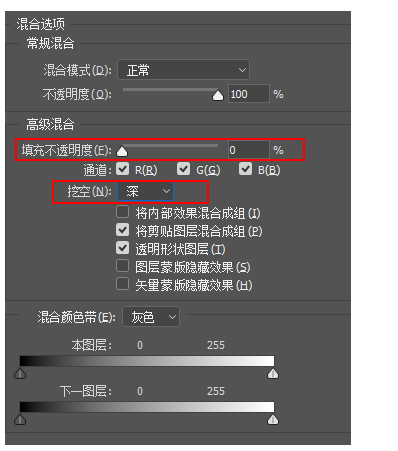
5、我们将这组图层拖拽一下,是不是拽到哪哪就被挖空了?
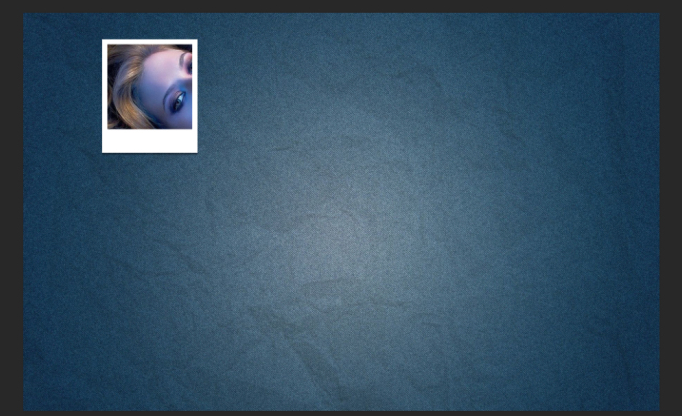
6、接下来我们要做的就是机械的复制N多个上一步我们选择的编组,然后让其错落有致的摆放,也可以按CTRL+T自由变换改变角度。
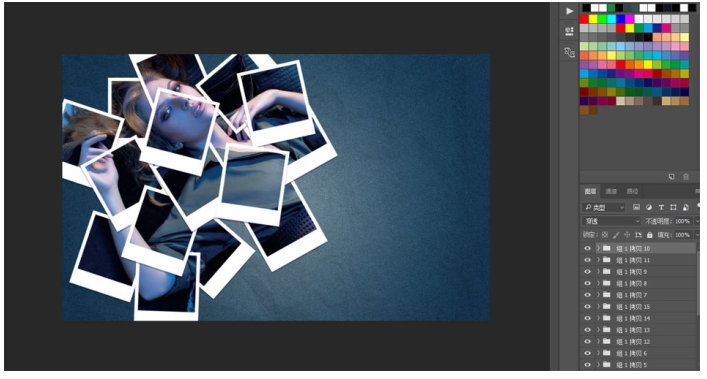
上文就讲解了通过PS打造照片墙效果图的图文操作,希望有需要的朋友都来学习哦。
相关下载
相关文章
-

iPhone13指纹解锁功能在哪里
2021-06-24 16:14:53
-

在抗日战争的战略相持阶段什么成为主要的抗日作战方式
2021-03-19 14:17:53
-

1938年10月日军占领武汉广州后抗日战争进入了什么阶段
2021-03-19 14:13:04
-
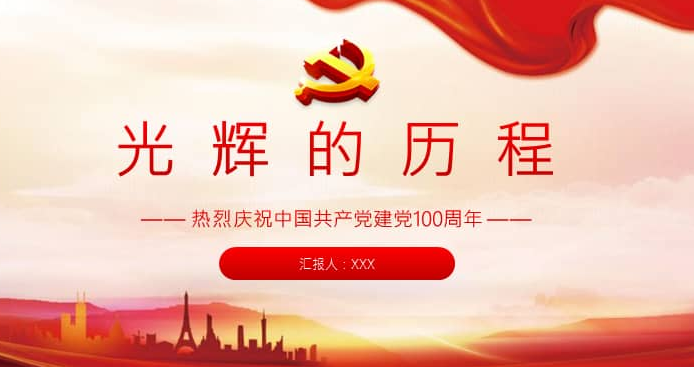
全国人民代表大会是由1954年9月通过什么正式确立的
2021-03-18 09:41:12
-

为繁荣发展社会主义文化,中央宣传部从1991年开始组织实施精神文明建设“五个一工程”奖评选活动。“五个一” 不包括( )
2021-03-17 16:39:44
-

中国共产党第一次全国代表大会在什么时间什么地点开幕
2021-03-17 14:16:57
-

为什么有时候,会收到完整内测包?miui12.5最新完整答案
2020-12-30 17:02:58
-

小米11搭载额处理器是?微信抢小米11答题抽奖活动最新答案分享
2020-12-29 15:04:39
-
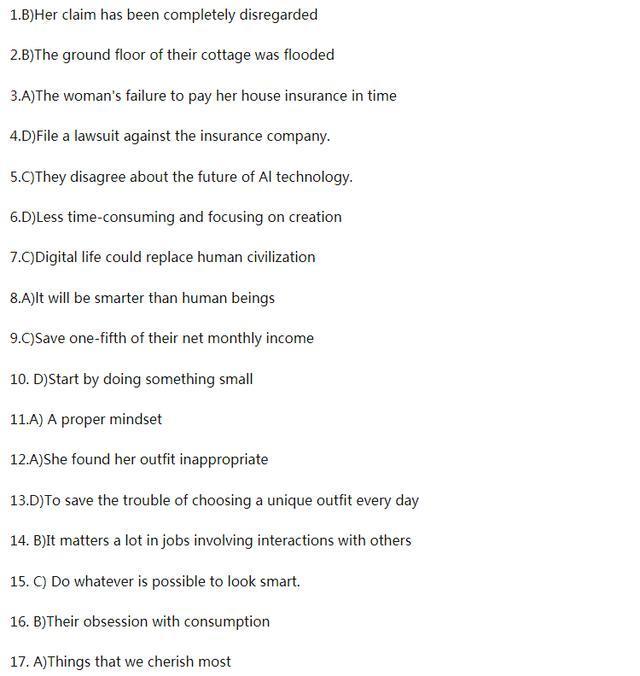
2020年12月份英语六级答案是什么?2020年12月份英语六级答案解析
2020-12-16 15:39:34
-

好想ckn是什么梗?
2020-10-02 11:54:37